 《员工电脑培训资料》PPT课件.ppt
《员工电脑培训资料》PPT课件.ppt
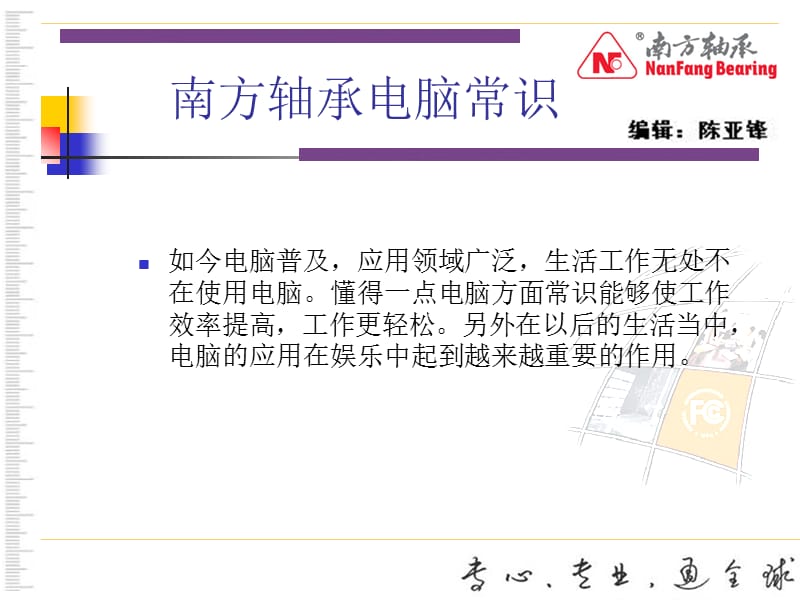


《《员工电脑培训资料》PPT课件.ppt》由会员分享,可在线阅读,更多相关《《员工电脑培训资料》PPT课件.ppt(48页珍藏版)》请在装配图网上搜索。
1、南方轴承电脑常识,如今电脑普及,应用领域广泛,生活工作无处不在使用电脑。懂得一点电脑方面常识能够使工作效率提高,工作更轻松。另外在以后的生活当中,电脑的应用在娱乐中起到越来越重要的作用。,正确开关电脑,计算机工作需要电力的支持,特别是显示器,它的内部电压高达几万伏特。在你打开显示器时,计算机内部的电子枪会喷射出非常强的电子流,所以你有时会听到“啪”的一声,这正是电子冲击荧屏所发出的声响。而荧屏往往不能完全吸收电子流,总会有一部分电子会沿着显示器信号线传入计算机主机,对计算机硬件造成一定的冲击。如果这时主机已经打开,这股电子流很有可能会影响计算机的正常工作,更严重的是电子流还可能将主机集成电路板
2、芯片击穿,造成无法挽回的损失。因此,最安全的开机顺序是:先打开计算机所有外设(如:打印机、扫描仪等)和显示器,再打开主机。而最安全的关机顺序正好相反:先关闭系统和主机,再关闭显示器和所有外设。关闭系统时候要在按照 开始关闭计算机关闭 的顺序,强行按主机电源键有可能会使系统文件丢失。,更改自己的密码,更改用户密码:我的电脑右键选管理,本地用户和组用户你自己的用户名右键 设置密码输入两次你的新密码就可以了,用户是否自动登录,如果是自动登录,开机时系统将不需要输入密码就可以直接进入系统,这样很方便,但不安全。 如果不是自动登录,开机时系统将会让你输入密码才可以进入系统操作。,开始设置控制面板,用户和
3、密码(双击) 先选择你自己的 用户名,然后把“ 要使用本机,用户 必须输入用户名和 密码(E)“按下”确 定“再弹出窗口中 输入你的密码再确 定就可以了。,自动锁定电脑,也就是使用电脑屏保密码,电脑屏保就是当你一段时间不使用电脑时,电脑就会重启屏保程序,而当你想重新使用时,会提示你输入密码(此密码也就是你用户的密码),在桌面空白的 地方右键选 属性,屏幕保护程序 选择你喜欢 的屏保程序, 再调整好等 的时候,然后 把“密码保护(P )”前面的框框打 上钩再按确定 就可以,密码 就是你开机的 密码,打印机添加,开始 设置 打印,添加打印机网络打印机下一步在共享打印机里 选择你所需要添加的打印机再
4、下一步直到完成为止。,如果通过自行查找不到打印机,可以在进网上邻居进行添加打印机,找到打印机后双击添加打印机驱动。,打印机添加2:在网上邻居中添加,打印机添加3:在知道打印机名字的情况下通过填写打印机名字来添加打印机,按照图填写打印机名称,下面是格式: 电脑名称打印机型号,安装输入法,系统自带有ABC输入法的,所以一般是要安装五笔输入法. 一般在f盘software里面有个86版五笔的文件夹,双击打开里面的setup.exe,按步骤选择王码五笔86版,继续安装完成为止,输入法设置,也就是你想开机默认使用是输入法,右键点击右下角的输入法图标,选属性,,点击你所要选择的输入法,再点设为默认值(S)
5、按钮.,查看隐藏文件,打开我的电脑工具菜单文件夹选项,“查看”选项点击“显示所有文件和 文件夹按确定。,设置共享,设置共享权限 首先我们先来设置共享的权限,共享权限也就是说别人通过共享访问你所共享的文件夹时所拥有的权限,,右键点击需要共享的文件夹,选择“共享”,文件夹共享,点击“共享该文件夹”,然后接着点击权限,共享权限:新建文件或文件夹、删除文件或文件夹还有就是查看文件或文件夹,也即是完全控制、更改、查看三个权限。,找回任务栏输入法图标,开始设置控制面板,区域选项输入法区域设置,在“启用任务的指示器(E)”,前面不打勾后应用一下,打勾再应用一下,如果还不行 的话就从启动项里加载 ctfmon
6、.exe,重启,网上邻居右键-属性 打开 本地连接右键-属性-打开以后选择 TCP/IP 然后就可以在 指定下列的IP地址中修改。 按照我上面所填写的填入,如果上不了网 请试着改下IP地址,手动设置IP地址,天威网络的IP地址设定如图:只需更改IP地址的最后一段,随便改成0-255之间的数字。不要和别人重复就可以。其他的设置照图设置。,删除开机自动运行程序,有时候开机后系统运行太多程序,如:msn,阿里旺旺,QQ 杀毒软件,Foxmail等,使得电脑很久才能动一下。需要删除一些启动项目: 开始运行 输入:msconfig,hkcmd.exe是Intel示卡相关程序,用于配置和诊断相关设备 ct
7、fmon.exe可以选择用户文字输入程序。 还有一些如:avp是卡巴斯基应用程序.,轻松装系统,装系统前准备工作:桌面文件的保存,需要注意的就是,“我的文档”里的东西都算C盘里的东西,别忘了保存它里面的文件。,进BOIS更改启动顺序,2.重新启动计算机,然后按DEL键进入BIOS设置。有的人在这里不知道什么时候按DEL键,那就告诉你个笨办法,只要重启了,就一直按好了。还有就是,因为主板生产厂家的不同,进入BIOS的快捷键也有所区别。有的是F2,有的是F10,一般开机时在屏幕低端都有提示。,进BOIS更改启动顺序,BIOS设置也会因主板不同而不同。一般在BOOT标签下,设置第一启动为用光驱启动计
8、算机就可以。 然后按F10保存。,安装系统,由于系统安装盘不同截面也不同 一般进到这里按1就OK了 另外驱动选择全部安装,安装系统,接着出现这个界面,不用管它 让他自己安装 安装完后电脑会自动重启 再接着是自动装驱动,装完后,一般在进入系统后常用硬件的驱动都已经安装好,但不是全部。这时就需要用户自己来安装。首先查看机器哪些驱动未安装!右键点击“我的电脑”,选“属性”,在“硬件”标签里点击“设备管理器”,凡是在设备前面有一个问号图标的均表示该设备有问题。双击,按上面的提示将驱动安装好。直到前面的“问号”全部消失为止。然后是进行系统优化:删除不用的程序,设置虚拟内存,桌面显示的优化,设置电脑名,电
9、脑帐号密码的设置等。,加快电脑速度,1、在开机时加载太多程序2、桌面上开启桌布及桌面上图标过多3、删除常驻程序,4、删除一些不必要的字型5、记得及时清空回收站内的文件,脱机网页等6、设定虚拟内存7、彻底删除程序,虚拟内存的更改,有时候程序打不开,系统提示虚拟内存过低,这就要改虚拟内存大小了。用鼠标右键点击“我的电脑”,选择“属性高级性能设置高级更改虚拟内存”,虚拟内存的更改,做好系统还原,装完好需要用的软件后需要及时做好备份免除系统重装的麻烦。一键还原精灵是一种备份C盘的软件,它的核心其实还是ghost软件,与ghost手工备份不同的是,一键还原精灵在安装时先在硬盘最末部分分割出一个分区,用来
10、存放备份。为了防止被人误删,该分区是隐藏的,在windows资源管理器里看不到。那怎么操作备份和还原呢?很简单,装了一键还原精灵之后,开机时可以按住F11,一键还原精灵的画面就出来了。按指导操作即可。,预防计算机病毒,预防计算机病毒,装杀毒软件,定期升级并且查杀病毒计算机使用上注意的几点: 1, 自动链接到一些陌生的网站. 上网时要注意,不懂的东西不要乱点,尤其是一些图片,广告漂浮在浏览器页面当中的,不要点击它;如果它影响你浏览网页,就上下拖动滑动条,直到最佳视角为止.另外,一些上网插件尽量不要装.还有不要安装上网助手及其工具栏,这类软件有时会影响浏览器的正常使用. 2, 不要随便下载和安装互
11、联网上的一些小的软件或者程序.3, 陌生人发来的电子函件. 收到陌生人发来的电子函件,尤其是那些标题很具诱惑力,比如一则笑话,或者一封情书等,又带有附件的电子函件.4, 使用优盘前先进行查杀病毒操作,定期用防病毒软件检测系统有没有病毒.,1、为了您的数据安全,防止硬盘灾难的发生,建议您养成对硬盘数据定期备份到其它存储媒体的习惯。 2、安装优秀且能够及时在线升级的正版杀毒软件和防火墙,并定期对硬盘进行杀毒。 3、尽量避免非正常关机,尤其是硬盘在读写数据时,以免硬盘磁头划伤盘片造成数据永久损坏。 4、电脑在工作时请勿搬动或冲击电脑主机。 5、对硬盘进行磁盘碎片整理有时是必须的,但不可以频繁地进行此
12、项工作,以免加重硬盘的负担。 6、环境干燥的情况下(冬季),应谨防静电对机器的影响,有条件的情况下,应尽量使电源接地,同时应避免使用化纤材料做为机器的防尘设施。 7、笔记本及液显示器的屏幕是比较精密的设备,请注意不要用手指或尖锐的物体与其表面接触,避免人体汗液接触后,破坏其表面涂层,从而影响效果。 8、请尽量保持使用环境的清洁及干湿度适中,并避免阳光的对机器的直接照射。 9、使用完电脑后,请尽量断开电源连接,雷雨季节时,切记要同时断开网线及电话线的连接。 10、插电源适配器时先连接电源那一端,后插连接笔记本这一端,避免瞬间电压过高冲击你的机器。,电脑使用中的一点常识,常用邮件客户端软件设置,您
13、可以使用支持POP3的客户端软件(例如Foxmail或Outlook)收发您的邮件。请配置您的电子邮件客户端。,FOXmail设置,防毒篇,计算机病毒发作时常见的几点表现:1 运行速度明显变慢;2 以前能正常运行的软件经常发生内存不足的错误;3 提示一些不相干的提示.4 产生特定的图象.5 未做什么操作,硬盘灯不断闪烁.6 Windows桌面图标发生变化.7 计算机突然死机或重启.8 自动发送电子函件.9 鼠标自动处于繁忙状态.,防毒篇,计算机遭遇病毒可能产生的不良后果:1 硬盘无法启动,数据丢失2 系统文件丢失或被破坏3 文件目录发生混乱4 部分文档丢失或被破坏5 部分文档自动加密码6 网络瘫痪,无法提供正常的服务.,杀毒软件升级设置,最后,注意的几点: 1 杀毒软件一定要装,并且经常更新,定期杀毒,不要以为不乱上网站就不会中毒。 2 切勿胡乱下载安装软件。很多不正规的网站提供的下载链接可能是带有病毒的,或者是绑定了一堆垃圾软件。请下载的时候一定要注意查看选项,把不需要的软件前的勾去掉。 3 不要随便改动计算机设置,不要随意删除计算机的文件.,
- 温馨提示:
1: 本站所有资源如无特殊说明,都需要本地电脑安装OFFICE2007和PDF阅读器。图纸软件为CAD,CAXA,PROE,UG,SolidWorks等.压缩文件请下载最新的WinRAR软件解压。
2: 本站的文档不包含任何第三方提供的附件图纸等,如果需要附件,请联系上传者。文件的所有权益归上传用户所有。
3.本站RAR压缩包中若带图纸,网页内容里面会有图纸预览,若没有图纸预览就没有图纸。
4. 未经权益所有人同意不得将文件中的内容挪作商业或盈利用途。
5. 装配图网仅提供信息存储空间,仅对用户上传内容的表现方式做保护处理,对用户上传分享的文档内容本身不做任何修改或编辑,并不能对任何下载内容负责。
6. 下载文件中如有侵权或不适当内容,请与我们联系,我们立即纠正。
7. 本站不保证下载资源的准确性、安全性和完整性, 同时也不承担用户因使用这些下载资源对自己和他人造成任何形式的伤害或损失。
